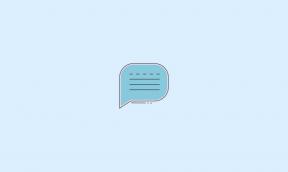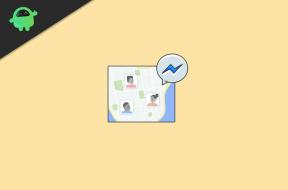Fix: Fallout 4 DLC funktioniert nicht oder wird nicht angezeigt
Verschiedenes / / September 10, 2022
Dieser Artikel erklärt, was ein DLC ist und warum Fallout 4 DLC nicht funktioniert oder auf Ihrem PC, Ihrer Xbox oder Ihren Konsolengeräten angezeigt wird. Die Fallout 4-Entwickler hatten neue Updates 1.5 oder 1.06 für die PS4 veröffentlicht, die den Fallout 4 Automatron DLC und alle Überlebensmodi im Spiel patchen sollen. Die 1.5-Updates zielen darauf ab, die Fehler zu beheben, die das Spiel zuvor hatte, aber es sind neue Fehler eingetroffen. Wie können Sie also all diese Fehler in Ihrem PC und Ihrer Konsole beheben? Das finden wir in diesem Artikel heraus.
FAllout 4 ist ein Action-Rollenspiel, das 2015 von Bethesda Softworks veröffentlicht wurde. Microsoft Windows-, PlayStation 4- und Xbox One-Versionen des Spiels kamen 2015 heraus. Fallout 4 veröffentlicht im Laufe der Zeit DLC, um das Spiel spannend zu halten. Obwohl das Spiel beeindruckend ist und alle Höhen und Tiefen hat, um Sie an Ihre Konsole zu kleben, hat das Spiel einige Nachteile. Auch nach den neuen und regelmäßigen Updates behebt das Spiel einige der Fehler und erstellt neue mit ihnen.

Seiteninhalt
- Was ist Fallout 4 DLC
-
Fallout 4 DLC funktioniert nicht oder wird auf dem PC angezeigt
- Methode 1: Starten Sie Ihren PC neu
- Methode 2: Installieren Sie den Grafiktreiber neu
- Methode 3: Spielen Sie mit niedriger Grafik
- Methode 4: DLC-Aktivierung sicherstellen
- Methode 5: Überprüfen Sie die Integrität der Spieldateien
-
Fallout 4 DLC funktioniert nicht oder wird auf PS4 und PS5 nicht angezeigt
- Methode 1: Stecken Sie Ihre Playstation aus
- Methode 2: Trennen Sie Ihr Internet
- Methode 3: Schaffen Sie Platz für den DLC
- Methode 4: Löschen Sie Ihre Downloads
-
Fallout 4 DLC funktioniert nicht oder wird auf Xbox angezeigt
- Methode 1: Schalten Sie Ihre Konsole aus und wieder ein
- Methode 2: Downloads überprüfen
- Methode 3: DLC deinstallieren und erneut installieren
- Fazit
Was ist Fallout 4 DLC
DLC ist der herunterladbare Inhalt, der von Spieleherausgebern für die Spieler über das Internet veröffentlicht wird. Es ist wie kleine Updates für ein Spiel, um den bestehenden Videospielen Nervenkitzel und neue Karten und andere Dinge hinzuzufügen. Spieler können den DLC kostenlos herunterladen, da sie bereits für das Spiel bezahlt haben, aber in einigen Fällen sind einige DLCs auch kostenpflichtig, und Sie müssen diese kaufen, indem Sie dieses zusätzliche Geld ausgeben.
Ihr DLC funktioniert möglicherweise aus zahlreichen Gründen nicht, und dieser Artikel hilft Ihnen dabei, dies Schritt für Schritt zu beheben. Das DLC kann auf Ihrer Konsole oder Ihrem PC nicht funktionieren, wenn es nicht mit Ihrer Spezifikation kompatibel ist. Möglicherweise gibt es einige Änderungen in den Systemdateien, die nicht mit der DLC-Datei übereinstimmen. Ihr DLC wird in einer anderen Datei heruntergeladen. Es kann einige Probleme mit Cache-Daten geben.
Fallout 4 DLC funktioniert nicht oder wird auf dem PC angezeigt
Seit Fallout 4 für den PC veröffentlicht wurde, ist es eines der beliebtesten Spiele seines Genres. Das Spiel lässt Sie auf der ganzen Welt spielen und bietet Ihnen eine großartige Gelegenheit, Ihr Können unter Beweis zu stellen. Aber nach den letzten Updates haben sich die Leute darüber beschwert, dass ihr DLC im Spiel nicht funktioniert. Hier sind die Schritte, die Sie unternehmen können, um Ihren DLC zu reparieren.
Anzeige
Methode 1: Starten Sie Ihren PC neu

Der erste Schritt, den Sie unternehmen sollten, damit Ihr DLC wieder funktioniert, ist der Neustart des PCs. Ein Neustart kann jede Dateikonfiguration reparieren, und Konflikte können aus unbekannten Gründen auftreten. Gehen Sie einfach zum Start-Button, klicken Sie auf Power und klicken Sie auf Restart.
Methode 2: Installieren Sie den Grafiktreiber neu
Löschen Sie nun Ihren Treiber basierend auf den dr8vers, die Sie auf Ihrem PC, Nvidia oder AMD installiert haben. Befolgen Sie diese Methoden, um Ihren Treiber zu deinstallieren.
- Öffnen Sie den Geräte-Manager per Rechtsklick auf das Startmenü.
- Doppelklicken Sie nun auf die Registerkarte Anzeige. Wählen Sie Ihren Treiber aus und klicken Sie mit der rechten Maustaste darauf.

Anzeige
- Klicken Sie auf Deinstallieren. Befolgen Sie die Anweisungen auf dem Bildschirm.
- Die meisten Windows 10-PCs laden die Treiber für die Hardware im PC automatisch herunter.
Methode 3: Spielen Sie mit niedriger Grafik
Wenn Ihr DLC abstürzt oder nicht mehr funktioniert, sobald Sie die Wiedergabetaste drücken, liegt ein Problem mit der Grafikkompatibilität in den neuen DLC-Updates vor. Sie können versuchen, Ihre Grafikeinstellungen zu verringern, damit es reibungslos läuft.
- Schließen Sie alle anderen Programme und öffnen Sie Ihr Spiel.
- Wählen Sie die Option im Spielmenü. Tippen Sie auf Grafikeinstellungen.

- Sie können es nach Ihrer Wahl optimieren, aber stellen Sie es in diesem Fall auf die niedrigste Version ein.
- Speichern und schließen. Starten Sie jetzt Ihr Spiel neu. Der DLC sollte jetzt gut funktionieren.
Methode 4: DLC-Aktivierung sicherstellen
Damit der DLC auf Ihrem PC läuft, sollte er auf dem Steam-Konto aktiv sein. Mit den folgenden Schritten können Sie überprüfen, ob Ihr DLC auf Ihrem Steam-Konto aktiv ist oder nicht.
Anzeige
- Öffnen Sie Steam und melden Sie sich an. Gehen Sie zur Bibliothek und wählen Sie Fallout 4 aus.
- Klicken Sie mit der rechten Maustaste auf Fallout 4.
- Wählen Sie nun Herunterladbare Inhalte anzeigen und stellen Sie sicher, dass Sie das Kontrollkästchen Installieren für den Automatron DLC aktiviert haben.
- Wenn Sie sich nicht sicher sind, deaktivieren Sie das Kontrollkästchen „Installation“ und aktivieren Sie es erneut.
Methode 5: Überprüfen Sie die Integrität der Spieldateien
In vielen Fällen kann die Überprüfung Ihrer Spieldateien Installationsfehler beheben, die Sie daran hindern, Ihr Spiel zu spielen.Führen Sie die folgenden Schritte aus, um die Integrität der Spieldateien zu überprüfen.
- Öffnen Sie Steam und gehen Sie zur Bibliothek. Klicken Sie mit der rechten Maustaste auf Fallout 4.
- Klicken Sie auf Eigenschaften und wählen Sie die Registerkarte Lokale Dateien.

- Klicken Sie nun auf Integrität des Spielcaches überprüfen.
- Sobald der Vorgang abgeschlossen ist, können Sie Fallout 4 öffnen und den DLC des Spiels ausprobieren.
Fallout 4 DLC funktioniert nicht oder wird auf PS4 und PS5 nicht angezeigt
Wenn Sie zu den Leuten gehören, die sehr gute Konsolenspieler sind, und Sie den Fallout 4 DLC heruntergeladen haben, können Sie die neuen Updates des Spiels im neuen Feeling genießen. Aber leider lädt Ihre Spielekonsole wie die Play Station 4 Ihren DLC nicht. Was sind die Methoden, die Sie verwenden können, um es zu beheben? Lass es uns herausfinden.
Methode 1: Stecken Sie Ihre Playstation aus

Das erste, was Sie tun können, ist, Ihre PS 4 aus der Steckdose zu ziehen. Dies verschafft der Maschine etwas Ruhe, und nachdem Sie einige Sekunden gewartet haben, können Sie die Playstation 4 wieder anschließen.
Methode 2: Trennen Sie Ihr Internet
Anzeige
Da dies seltsam klingen mag, aber nur wenige Leute auf Reddit haben ihr Fallout 4 DLC-Problem behoben, indem sie ihre Konsole vom Internet getrennt und wieder verbunden haben.
- Öffnen Sie Ihre Playstation 4. Gehen Sie nun zu den Einstellungen.
- Wählen Sie das Netzwerk aus und deaktivieren Sie das Kontrollkästchen Internet.

- Starten Sie Ihre PS4 neu und gehen Sie zu Einstellungen> Netzwerk und aktivieren Sie das Kontrollkästchen Internet erneut.
Methode 3: Schaffen Sie Platz für den DLC
Wenn Ihre Tasche mit anderen Materialien gefüllt ist, können Sie neue ordnungsgemäß einfüllen. Das Gleiche gilt in diesem Fall, wenn Ihr PS 4-Inventar voller anderer Spiele und anderer Dinge ist. Der Fallout 4 DLC wird möglicherweise nicht geöffnet. Sie sollten Ihr Inventar löschen, bevor Sie in die Fallout 4 DLC-Installation einsteigen.
- Öffne deine PS4.
- Gehen Sie zum Hauptbildschirm und markieren Sie das Spiel.
- Drücken Sie nun in Ihrem Controller die Optionstaste.

- Ein Menü erscheint auf der rechten Seite des Bildschirms.
- Wählen Sie Löschen aus dem Menü.
Methode 4: Löschen Sie Ihre Downloads
Viele Leute hatten das gleiche Problem mit ihrem Fallout 4 DLC. Aber einer der Reddit-Benutzer hat sein DLC-Problem behoben, indem er die vorhandenen Downloads gelöscht und den DLC erneut heruntergeladen hat.
- Öffnen Sie Ihre Playstation. Gehen Sie zum Download-/Upload-Bereich.
- Gehen Sie mit Ihrem Mauszeiger zum Spielbereich.
- Drücken Sie nun auf dem Fallout 4-Symbol die Optionstaste.
- Wählen Sie Spielinhalte verwalten und klicken Sie auf.
Fallout 4 DLC funktioniert nicht oder wird auf Xbox angezeigt
Das erste, was Sie auf der Xbox One überprüfen müssen, ist, ob Sie mit dem richtigen Gamertag angemeldet sind oder nicht. Wenn Ihr Gamertag korrekt ist, fahren Sie mit den folgenden Schritten fort, um Ihren Fallout 4 DLC zu reparieren.
Methode 1: Schalten Sie Ihre Konsole aus und wieder ein
Eher ein Softreset. Sie können versuchen, Ihre Xbox aus- und wieder einzuschalten, um Ihr Fallout 4 DLC-Problem zu beheben.
- Halten Sie die Einschalttaste 10 Sekunden lang gedrückt.

- Trennen Sie das Netzkabel der Xbox One von der Steckdose.
- Schließen Sie den Netzkabelschalter wieder an die Stromversorgung an und schalten Sie Ihre Konsole wieder ein.
Methode 2: Downloads überprüfen
Sie sollten die Downloads Ihrer Konsole überprüfen und sehen, ob sich etwas in der Warteschlange befindet oder nicht.
- Öffnen Sie Ihre Xbox One.
- Gehen Sie nun vom Hauptbildschirm aus zum Menü „Meine Apps und Spiele“, indem Sie die RT-Taste gedrückt halten und die A-Taste drücken.

- Navigieren Sie zur Warteschlange und prüfen Sie, ob etwas heruntergeladen wird oder nicht.
Methode 3: DLC deinstallieren und erneut installieren
Nun, dies sollte Ihr letzter Versuch sein, das Problem selbst zu beheben. Sie können den Neuinstallationsprozess des Fallout 4 DLC durchführen. Dies kann Ihr Problem meistens beheben.
- Halten Sie die RT-Taste und die A-Taste gedrückt, um das Menü „Meine Apps“ aufzurufen.
- Wählen Sie Fallout 4 und drücken Sie die Menütaste.
- Wählen Sie nun aus der Liste die Option Spiel verwalten und wählen Sie sie aus.

- Jetzt sehen Sie den Fallout 4 DLC Automatron, drücken Sie auf „Bereit zur Installation“.
- Jetzt wird Ihr DLC automatisch heruntergeladen.
Wenn Ihr Problem durch nichts behoben wird, können Sie sich jederzeit an den Xbox-Support wenden, um externe Hilfe zu erhalten.
Fazit
Jeder Spieler ist ein großer Fan des DLC. Die neuen Karten, neuen Aktionen, die damit verbundenen neuen Herausforderungen und die Art und Weise, wie es das Erscheinungsbild des bestehenden Spiels verändert, sind großartig. Aber es wird frustrierend, wenn der heruntergeladene DLC nicht funktioniert oder nicht auf Ihrer Konsole oder Ihrem PC angezeigt wird. Diese Anleitung enthält einige Schritte und Methoden, um Ihr DLC-Problem für das Fallout 4-Spiel zu beheben. Sie können diese Methoden für jeden DLC für Ihre Konsole oder Ihren PC ausprobieren.